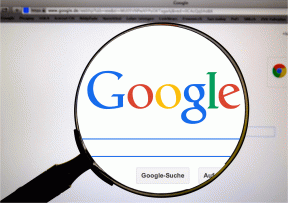Aggiungi scorciatoie personalizzate al cassetto delle notifiche di Android
Varie / / November 29, 2021
Odio ammetterlo, ma l'unica cosa che mi piace davvero dei nuovi dispositivi Samsung che non ho avuto sul mio Xperia Z, sono state le numerose scorciatoie nel cassetto delle notifiche di Android. Nel mio telefono potevo solo controllare Wi-Fi, Bluetooth, dati e suono del dispositivo e profilo di vibrazione, ma di certo non basta.

Molti utenti utilizzano un widget per ottenere il impostazioni dei controlli di alimentazione proprio sulla loro schermata iniziale e alcuni sbloccare il boot loader per installare il ripristino personalizzato e ottenere le impostazioni di configurazione avanzate. Tuttavia, volevo un'opzione più semplice che non comportasse il rooting e il disordine del mio schermata iniziale sfondo non era un'opzione per la quale ero pronto ad accontentarmi. Avevo bisogno di scorciatoie personalizzate per app e altre impostazioni direttamente nel cassetto delle notifiche.
Attiva/disattiva notifiche per Android
Una bella app chiamata Attiva/disattiva notifica mi ha aiutato qui. L'app crea notifiche e scorciatoie nella barra di stato di Android tramite le quali puoi controllare la maggior parte dei impostazioni sul tuo dispositivo Android direttamente dal tuo cassetto delle notifiche senza pescarle nelle impostazioni menù.
Dopo aver installato l'app, aprila e metti un segno di spunta sulle impostazioni che desideri visualizzare nel riquadro delle notifiche. Ce ne sono così tanti tra cui scegliere.


L'app offre due barre di notifica e mettendo un segno di spunta su una di esse deciderà a quale barra di notifica verrà bloccato il controllo. Alla fine dello schermo, troverai le impostazioni per posizionare un divisore tra le app per dare un tocco di classe alla presentazione.
Per impostazione predefinita, tutte le icone di controllo che aggiungi in una barra continueranno ad essere allineate sulla stessa riga e dopo un certo tempo sembreranno congestionate. Nelle impostazioni dell'app puoi impostare il numero di interruttori per riga e impostare il numero massimo di icone di controllo che desideri vedere per riga, prima che vengano spostate su una nuova riga. Se desideri chiudere il cassetto delle notifiche dopo aver effettuato una selezione, abilita semplicemente il Comprimi le impostazioni della barra di notifica.

Aggiunge anche collegamenti alle app al cassetto
L'app offre anche la possibilità di aggiungere altre icone di app al cassetto delle notifiche e per una persona come me a cui piace il suo schermo di casa il più pulito possibile, è un ulteriore vantaggio. Vai alla sezione delle app personalizzate e aggiungi le app che desideri mostrare nel riquadro delle notifiche.
Dopo aver aggiunto le app, metti semplicemente un segno di spunta sulla barra di notifica in cui desideri vedere le impostazioni. Per semplicità, puoi aggiungere tutte le impostazioni di controllo a una sezione e tutte le icone delle app a un'altra.


Il colore delle icone possono essere modificate e anche le icone personalizzate possono essere applicate alle app che aggiungi al cassetto delle notifiche.
I gruppi di notifica possono essere attivati e puoi selezionare la categoria che verrà visualizzata per prima nell'elenco.
Una cosa grandiosa che mi piace dell'app è che offre controlli musicali direttamente nel cassetto e non si limita al lettore musicale Android predefinito. Puoi selezionare app musicali personalizzate a cui inviare i comandi musicali.

Conclusione
Notification Toggle è davvero utile per gli utenti che odiano aprire le impostazioni ogni volta che devono apportare modifiche rapide. L'opzione per aggiungere app utilizzate di frequente è un'aggiunta killer. Sebbene la maggior parte dei livelli dell'interfaccia utente personalizzata (come TouchWiz di Samsung) abbia questo integrato, gli utenti Android di serie adorerebbero sicuramente averlo attraverso questa app.
Crediti fotografici principali: Johan Larsson